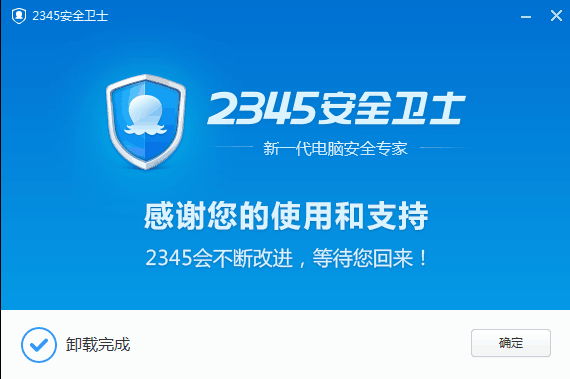2345安全卫士怎么卸载?彻底卸载2345安全卫士的方法
2345安全卫士是一款电脑安全防护、电脑管理软件,功能类似于360安全卫士,但是很多用户安装之后发现并不是想象中那么好用,就想卸载掉。那么我们要怎么彻底卸载2345安全卫士呢?很多软件害怕用户卸载,就会在卸载步骤中加入一些小心思,让你没那么容易卸载。下面小编就给大家介绍一下Win10、Win7卸载2345安全卫士的方法。
一、通过软件管理卸载
通过360安全卫士、或者腾讯电脑管家去卸载。这些安全卫士都有一个功能,那就是软件管理。一般在软件管理里面都可以轻松卸载掉2345安全卫士了。
1、打开360软件管家-点击顶部的【卸载】-找到2345安全卫士。

2、然后也会弹出和上面程序卸载相同的界面,然后点击卸载。
二、Windows10系统卸载方法
1、点击电脑左侧最底部的【开始】,再点击【设置】。
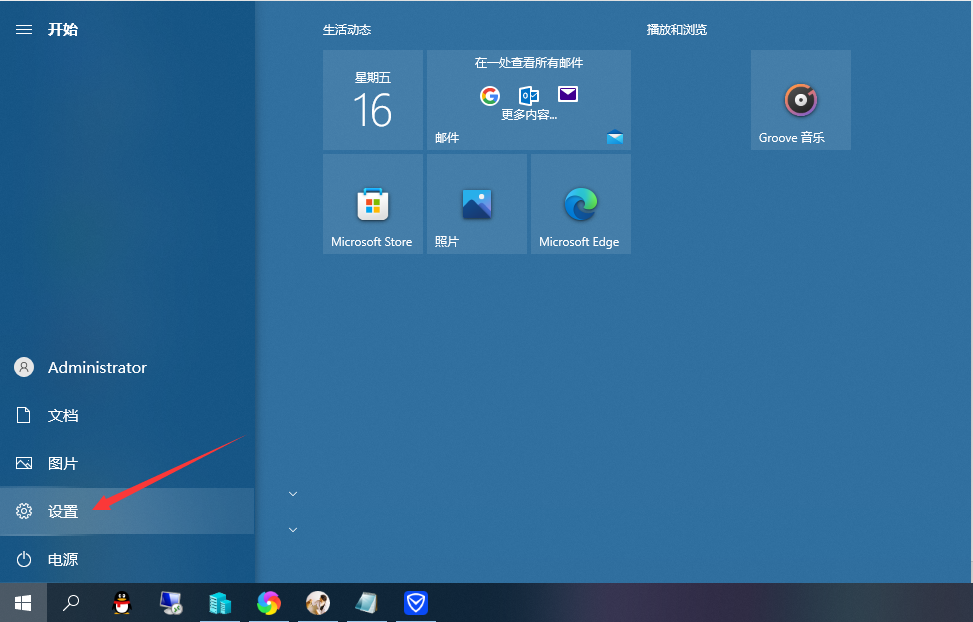
2、在【设置】界面中点击【应用】。
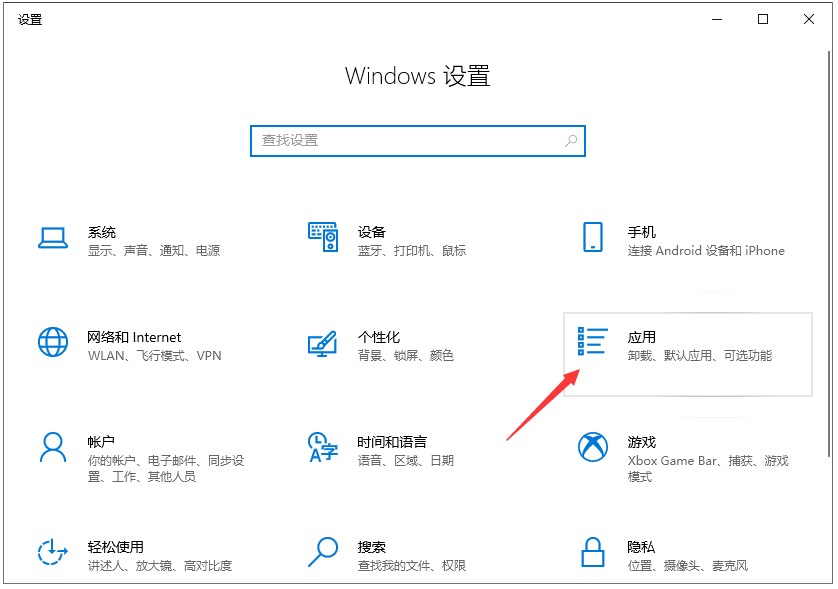
3、搜索2345找到,我们可以看见一个有2个,分别是2345安全卫士和2345安全组件,这两个都要卸载。对着软件点击鼠标的左键选择卸载按钮。
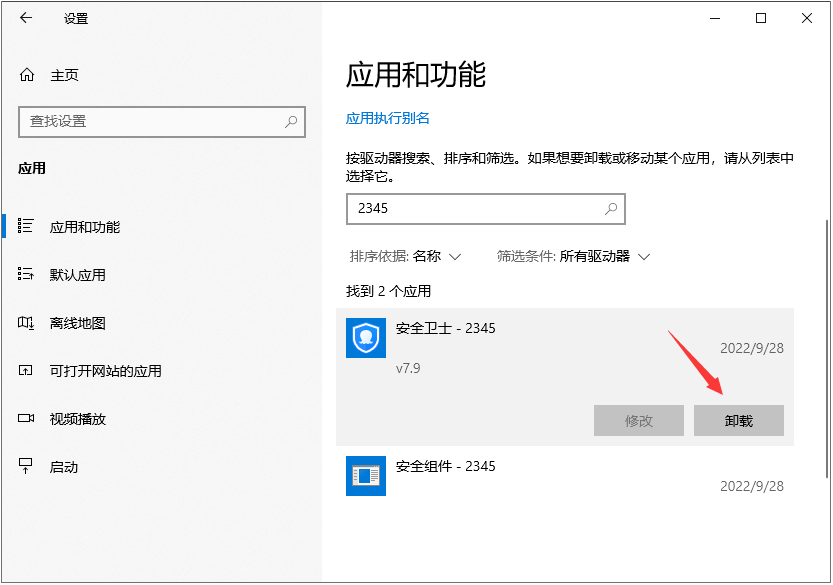
4、在弹出的卸载界面中,我们点击右侧底部的“我要卸载”按钮。
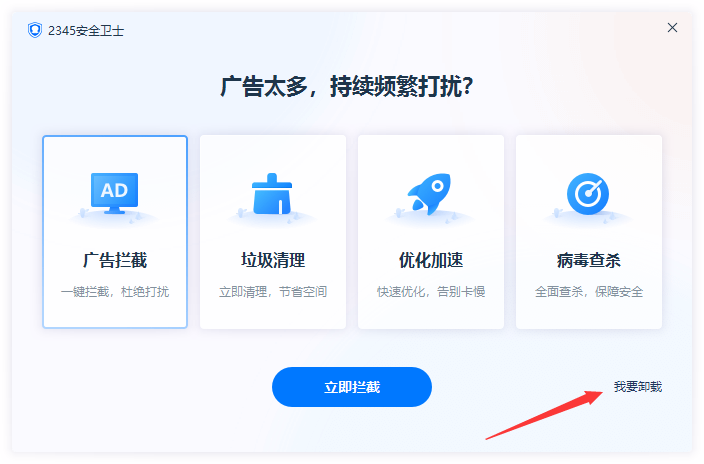
5、然后选择“删除保存的个人配置(建议保留)”,之后再点击“狠心卸载”按钮。
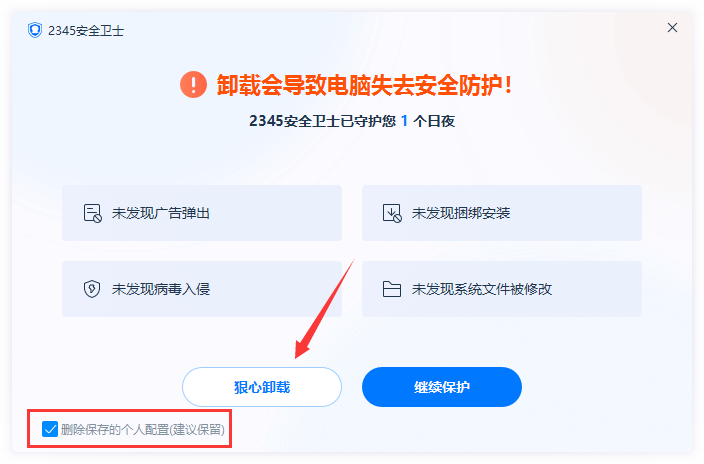
6、弹出提示“卸载2345安全卫士后,电脑将失去保护,会导致增加木马入侵的风险。您确定要继续卸载?”,我们点击“确定”按钮。
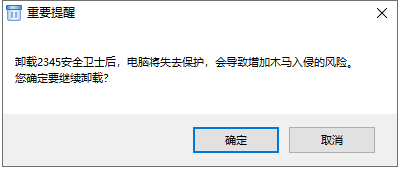
7、此时,软件已经正在卸载了,稍微等一些时间。
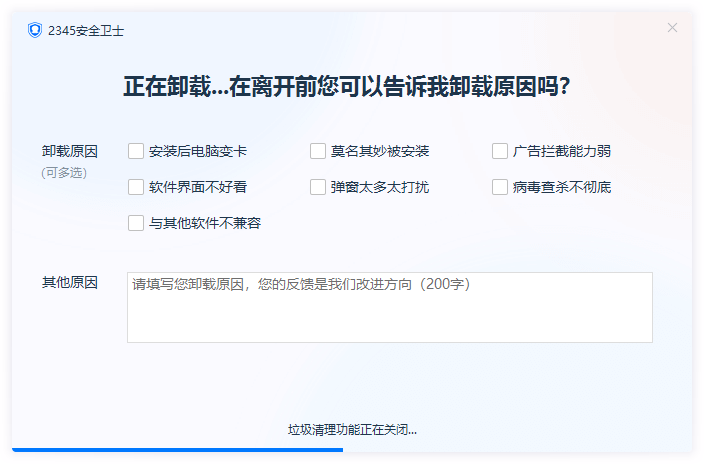
6、软件已经卸载成功了,我们点击底部的“完成”按钮就可以了。
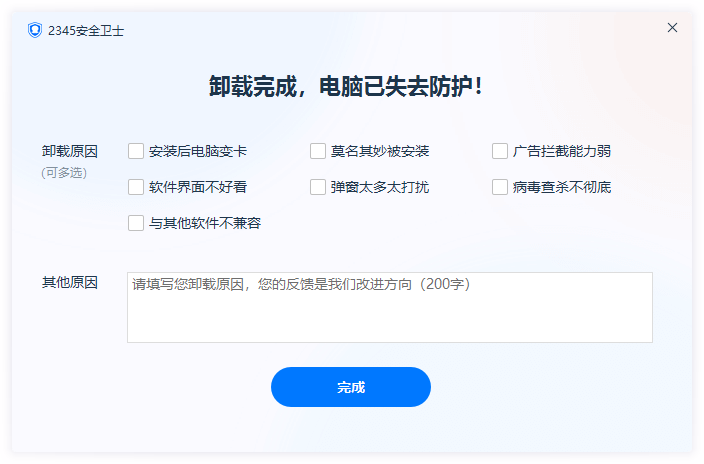
三、Windows7系统卸载方法
1、点击电脑左侧的【开始】-【控制面板】-【卸载程序】,找到2345安全卫士,然后点击鼠标的左侧,选择【卸载/更改】。
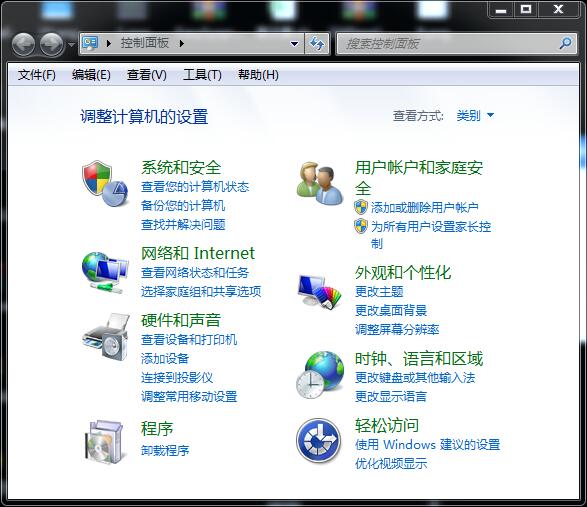
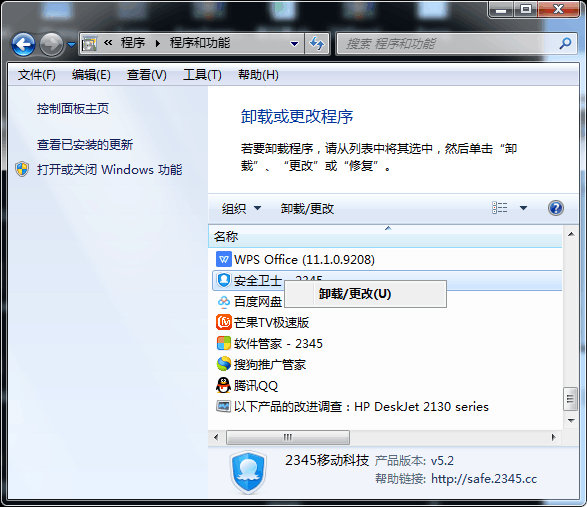
2、然后就会弹出一个2345安全卫士的卸载界面,我们依次来操作,首先,在【删除保存的个人配置(建议保留)】前面打勾,然后点击后面的【开始卸载】,一定要看清楚,是点击【开始卸载】而不是【继续保护】。
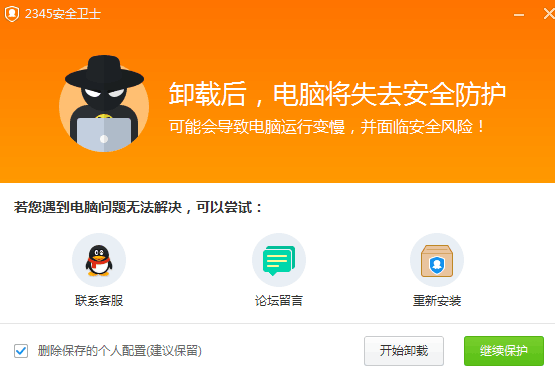
3、这个时候又会出现一个卸载原因的界面,轻松下载站建议大家不要去选择,而是直接点击下面的【开始卸载】。
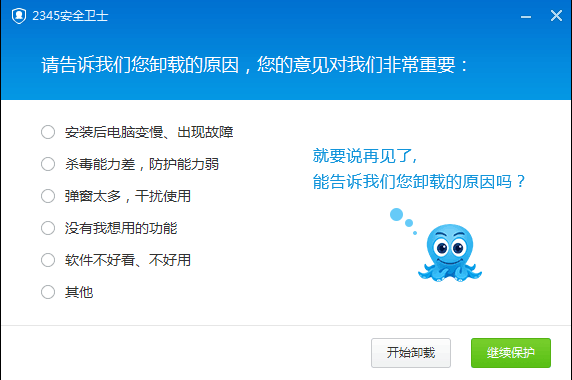
4、OK,已经正在卸载…
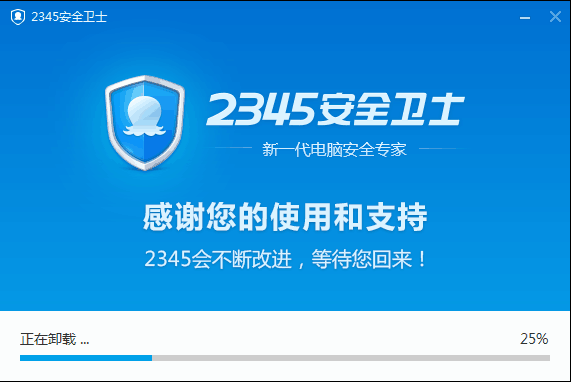
5、大概过了几十秒,就算是卸载完成了,然后我们再点击【确定】或者的上方的X就可以。